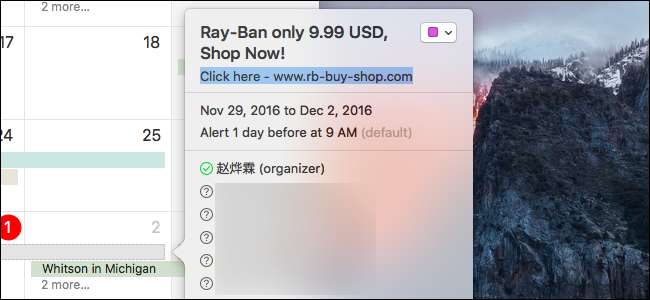
На ничего не подозревающих пользователей Apple Calendar обрушился новый спам, и, черт возьми, это раздражает. Сегодня мы расскажем, как безопасно удалить его, поэтому, надеюсь, он вам больше не нужен.
Не довольствуясь попытками продать вам любой продукт или услугу, которые вы не собираетесь покупать по электронной почте, теперь спамеры придумали, как проникнуть в ваш маршрут. Но спам, рассылаемый в виде приглашений Apple Calendar, не может быть обнаружен, как традиционный спам электронной почты, а блокировка приглашений календаря от всех, кроме известных пользователей, будет излишней и подорвет эту функцию. В конце концов, вы можете получить любое количество законных приглашений в календарь от неизвестных пользователей.
Итак, вам предстоит решить проблему самостоятельно. Но ждать! Если вы получаете спам от Календаря, не нажмите «Отклонить» или попробуйте удалить мероприятие. Эти спамеры в основном ловят настоящие адреса электронной почты. Отклоняя приглашение, вы отправляете им уведомление о том, что они нашли настоящего действующего пользователя.
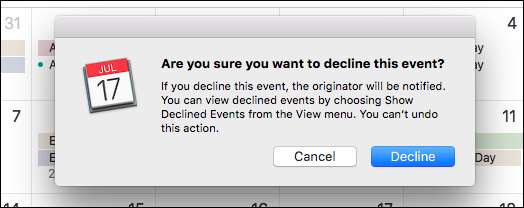
Однако есть обходной путь: способ удалить мероприятие, не отклоняя при этом приглашение. Вам просто нужно сначала переместить его в новый календарь.
Удаление календарного спама на iPhone
Чтобы удалить спам из календаря на iPhone или iPad, сначала откройте приложение «Календарь», а затем нажмите «Календари» внизу.
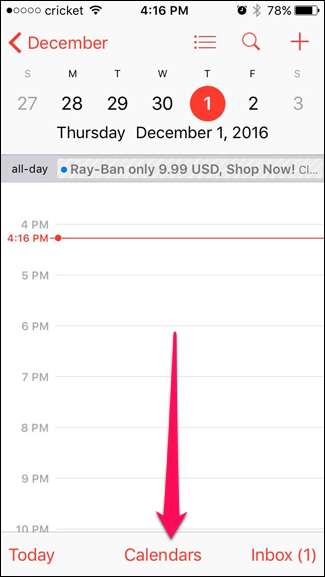
Затем в верхнем левом углу нажмите «Изменить».
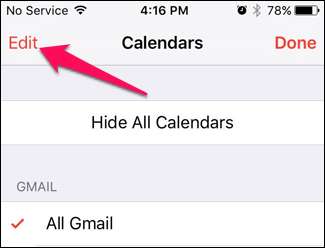
Прокрутите вниз до iCloud, коснитесь «Добавить календарь» и назовите его как-нибудь подходящим, например, «Спам» или «Раздражающий дерьмо».

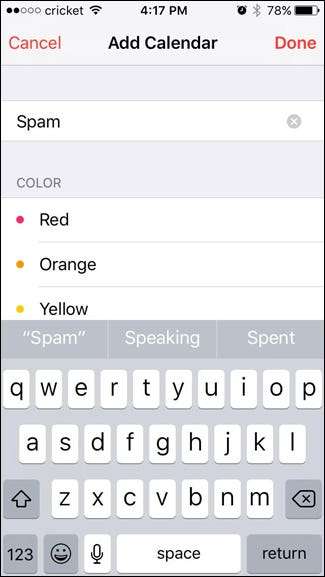
Вернитесь на главный экран календаря и нажмите «Входящие» в правом нижнем углу.
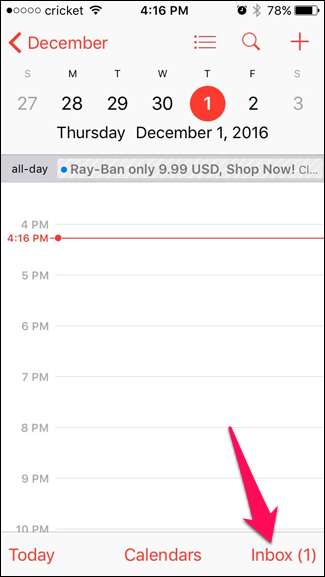
Теперь нажмите на название спамерского события, а затем нажмите «Календарь».
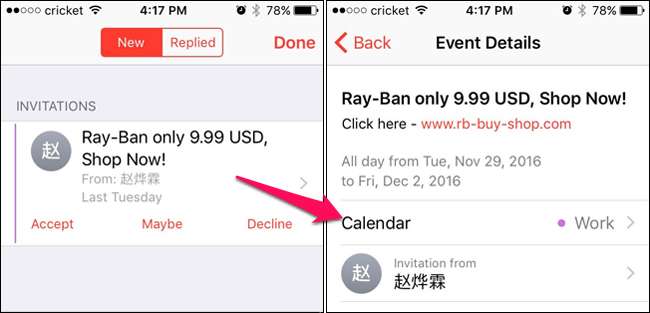
Выберите календарь для спама и нажмите «Готово». Повторите этот шаг для всех полученных вами спам-запросов.
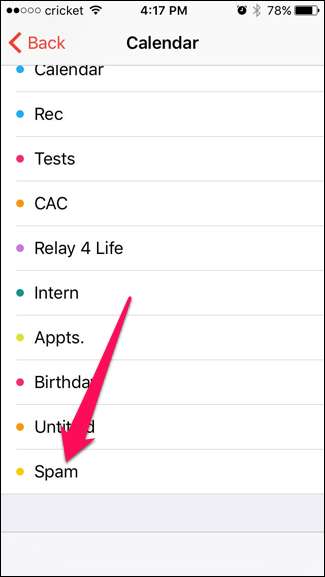
Снова вернитесь на главный экран календаря, нажмите «Календари» внизу.
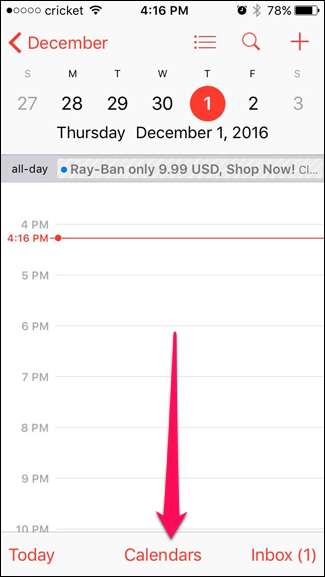
Затем еще раз нажмите «Изменить».
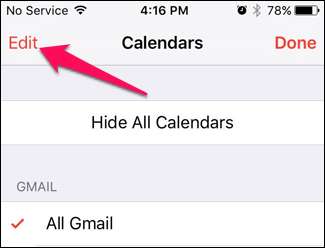
Выберите календарь для спама, прокрутите вниз и нажмите «Удалить календарь». При появлении запроса нажмите «Удалить и не уведомлять».
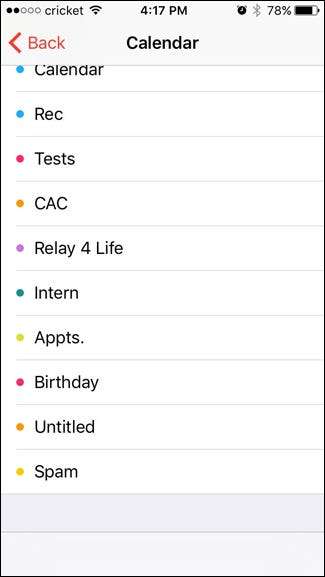
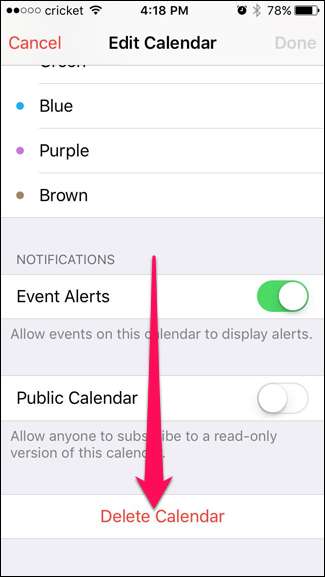
Удаление спама на вашем Mac
Удаление спама в Календаре вашего Mac выполняется практически так же, как и на iPhone.
Сначала откройте приложение «Календарь» и нажмите «Файл»> «Новый календарь». (Возможно, вам придется выбрать учетную запись, например iCloud.)
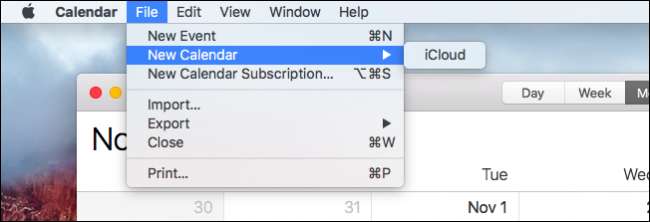
Затем назовите свой новый календарь как-нибудь ориентированным на спам, например «Спам». Если ваши календари iCloud не отображаются, установите флажок рядом с каждым из их имен.
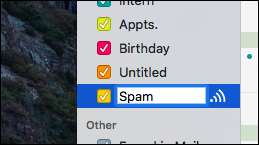
Теперь найдите свои спам-приглашения и дважды щелкните одно из них. Щелкните цветной квадрат в правом верхнем углу всплывающего окна события, чтобы добавить его в календарь спама. Сделайте это для всех своих спам-приглашений.
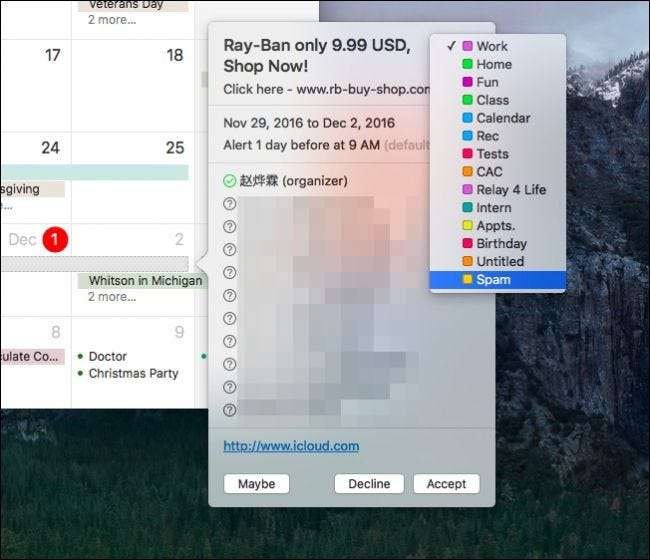
Наконец, щелкните правой кнопкой мыши календарь спама и выберите «Удалить». При появлении запроса нажмите «Удалить и не уведомлять».
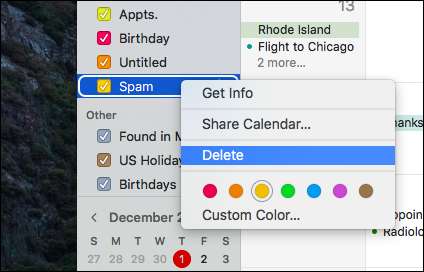
Надеюсь, это поможет, и теперь в вашем календаре не будет спама. К сожалению, это не предотвратит появление нового спама в вашем календаре, и вам придется повторить эту процедуру снова, если появится новый спам. Но, по крайней мере, вы можете удалить его, не дав спамерам знать, что вы настоящий.
В качестве альтернативы, вы можете просто игнорировать его, и со временем он уйдет, но если он засоряет работу, то это единственный надежный способ справиться с этим на данный момент.







